如何將 Apple ID 年齡限制解除?簡單教學 Apple 帳號限制解除!
Barbara Wagner/ 2024-12-17 / 解鎖 iPhone
你是否因 Apple ID 年齡限制無法使用某些功能?或者在退出家庭共享或刪除兒童帳號時遇到困難?
本篇文章為你提供簡單有效的方法,幫助你將 Apple ID 年齡限制解除。無論是修改生日讓帳號「成年」,還是快速解鎖功能,都有詳細步驟指引。此外,我們還推薦實用工具,幫助你輕鬆處理 Apple ID 年齡限制與其他鎖定問題,提升使用體驗!立即開始,解鎖Apple潛能!
一、為什麼要將 Apple ID 年齡限制解除?Apple 兒童帳號限制有哪些?
解除 Apple ID 的年齡限制,通常是為了讓使用者能夠完整使用 Apple 的各項服務和功能。若帳號年齡設定為兒童,可能會受到以下限制:
- 受限的服務存取:某些 Apple 服務可能對未滿特定年齡的使用者不可用。
- 購買限制:需要家長同意才能在 App Store 或 iTunes Store 進行購買。
- 家長控制:家長可設定螢幕使用時間、內容與隱私限制等功能。
因此,若使用者希望獲得完整的使用體驗,可能會考慮將Apple ID 年齡限制解除。
Apple 兒童帳號限制有哪些?
Apple 兒童帳號設計旨在保護兒童的安全,並提供家長適當的監控工具。主要限制包括:
- 家長同意:13 歲以下的兒童無法自行建立 Apple 帳號,必須由家長或監護人透過「家人共享」功能為其建立。
- 購買審核:在 Apple 兒童帳號下載 App,家長會收到通知,並可選擇同意或拒絕。
- 螢幕使用時間:家長可設定每日使用時間限制,並查看孩子的使用報告。
- 內容與隱私限制:家長可限制孩子使用特定的 App、網站或功能,確保其接觸適合年齡的內容。
Apple 兒童帳號限制在於提供安全的數位環境,讓家長能有效管理孩子的裝置使用情況。
二、如何將 Apple ID 年齡限制解除
Apple ID 的年齡限制可能會影響部分功能的使用,例如購買內容需家長同意、螢幕使用時間的限制等。如果你需要解除這些限制,可以參考以下幾種方法:
方法1:Apple ID 年齡更改
你可以透過Apple ID 年齡更改,編輯出生日期來解除年齡限制。此方法適合家長或帳號使用者確認帳號屬於自己的情況。
怎麼改 Apple ID 年齡?
- 在網頁上:進入 Apple 帳號的「個人資訊」部分,選擇「出生日期」,更新後點擊「儲存」。
- 在 iPhone 或 iPad 上:進入「設定」> 「 Apple ID」 > 「個人資訊」,然後編輯生日並點擊「完成」。
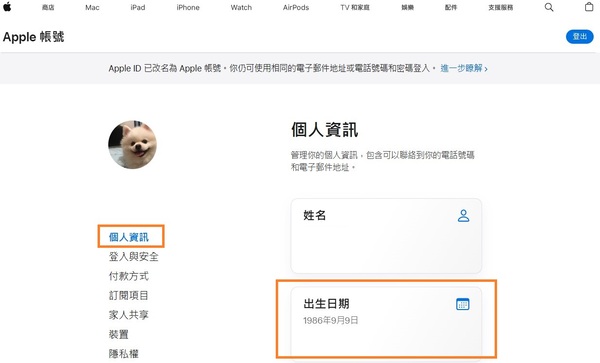
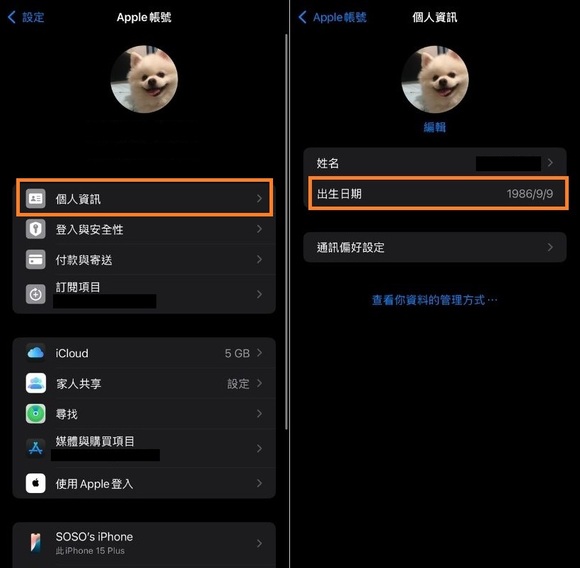
方法2:等待 Apple 兒童帳號滿13歲後升級為普通帳號
Apple ID 年齡限制台灣規定, Apple 兒童帳號年滿 13 歲後將自動解除部分限制,轉為普通 Apple ID。此時,用戶可透過退出「家人共享」功能,全面解除所有限制,獲得完整使用權限。
退出家人共享功能步驟:
- 打開 iPhone 的 「設定」,點擊你的 Apple ID 名稱。
- 點選「 家人共享」,選擇你的帳號名稱。
- 點擊 「停止使用家人共享」,並確認操作。
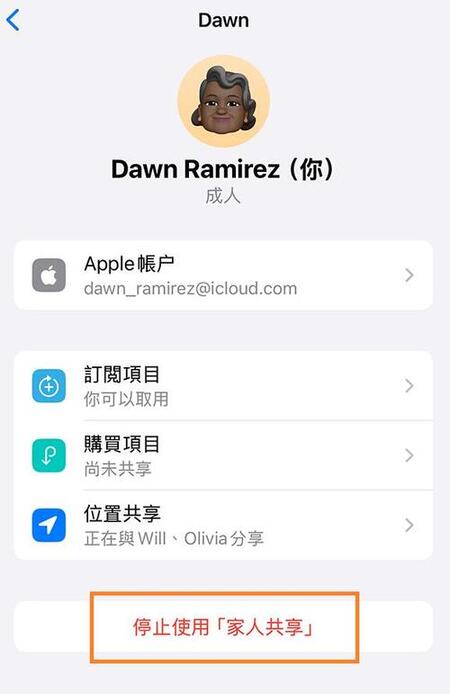
成功退出後,你的帳號將不再受到購買審核、螢幕時間等限制。
方法3:創建新 Apple ID
如果不想等到年齡自動升級,或更改 Apple ID 出生日期無效,你可以選擇創建一個新的 Apple ID。
- 前往Apple ID 註冊頁面 或在裝置上創建新帳號。
- 務必填寫正確的出生日期,避免出現「出生日期無效無法建立」。
- 登出 Apple 兒童帳號,並使用新帳號登入你的裝置。
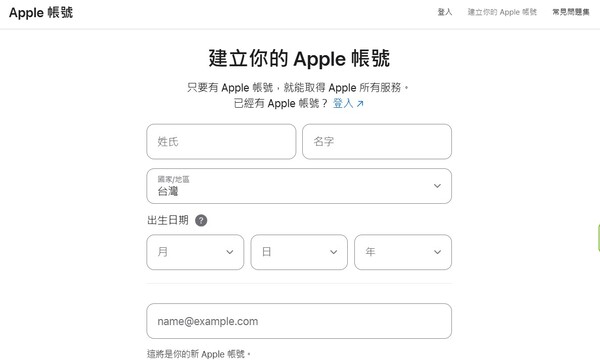
方法4:聯繫 Apple 支援
當你無法自行解除年齡限制時,可以聯繫 Apple 客服尋求協助。他們可能會要求你提供身分證明文件以確認帳號所有權,並協助修改年齡或解除限制。
三、Apple ID 忘記密碼無法登出,如何刪除 Apple 帳號解除限制
無論是 Apple 兒童帳號還是普通帳號,當你忘記 Apple ID 密碼且無法登出切換新帳號,導致 Apple ID 年齡限制解除失敗時,可以嘗試使用 Tenorshare 4uKey ,這是快速解決這類問題的理想工具,能幫助你移除 Apple ID,恢復裝置的完整功能。
Tenorshare 4uKey 的功能與優勢
功能亮點:
- 移除登出 Apple ID:忘記密碼時,快速登出刪除 Apple ID 帳號、解除啟用鎖。
- 繞過螢幕鎖定:支援移除 4 位數、6 位數密碼,Touch ID 和 Face ID。
- 解決啟用鎖問題:無需輸入原始密碼即可解鎖裝置。
- 更多解除限制功能:無需密碼保留資料一鍵移除螢幕使用時間密碼 ,解除Apple 兒童帳號使用時間限制,還能解除 MDM 行動裝置監管鎖
使用優勢:
- 操作簡單:直觀的界面設計,透過簡單點擊即可完成解鎖。
- 高效安全:幾分鐘內完成解鎖,並保護裝置數據安全。
- 多裝置支援:兼容多款 iPhone 和 iPad,包括最新的 iOS 系統。
Tenorshare 4uKey 如何移除 Apple ID
- 下載適合你電腦版本的 4uKey 軟體,並完成安裝。
- 啟動軟體,將你的 iPhone 通過 USB 連接到電腦。
- 點擊主界面的 「移除 Apple ID」 選項。
- 系統會提示你先下載最新的固件包。
- 點擊「開始移除」, 軟體將開始移除 Apple ID,過程需要幾分鐘。
- 移除成功後,裝置上的 Apple ID 將被移除,你可以重新登入新帳號並自由使用裝置功能,無需受到舊的Apple ID 年齡限制。
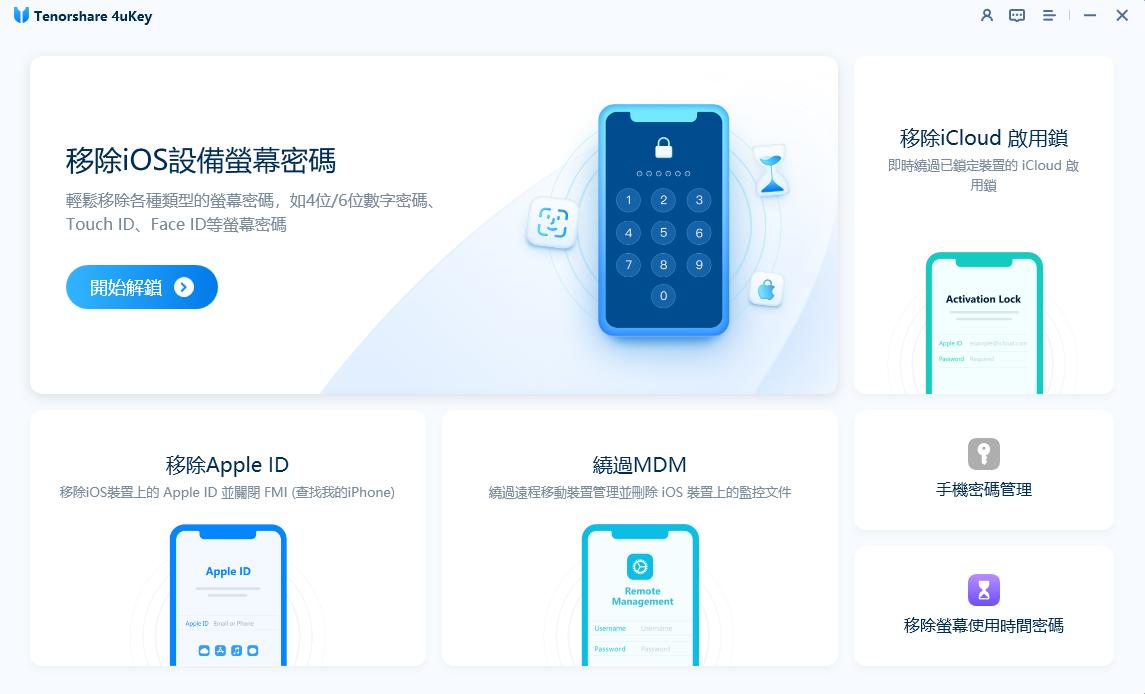
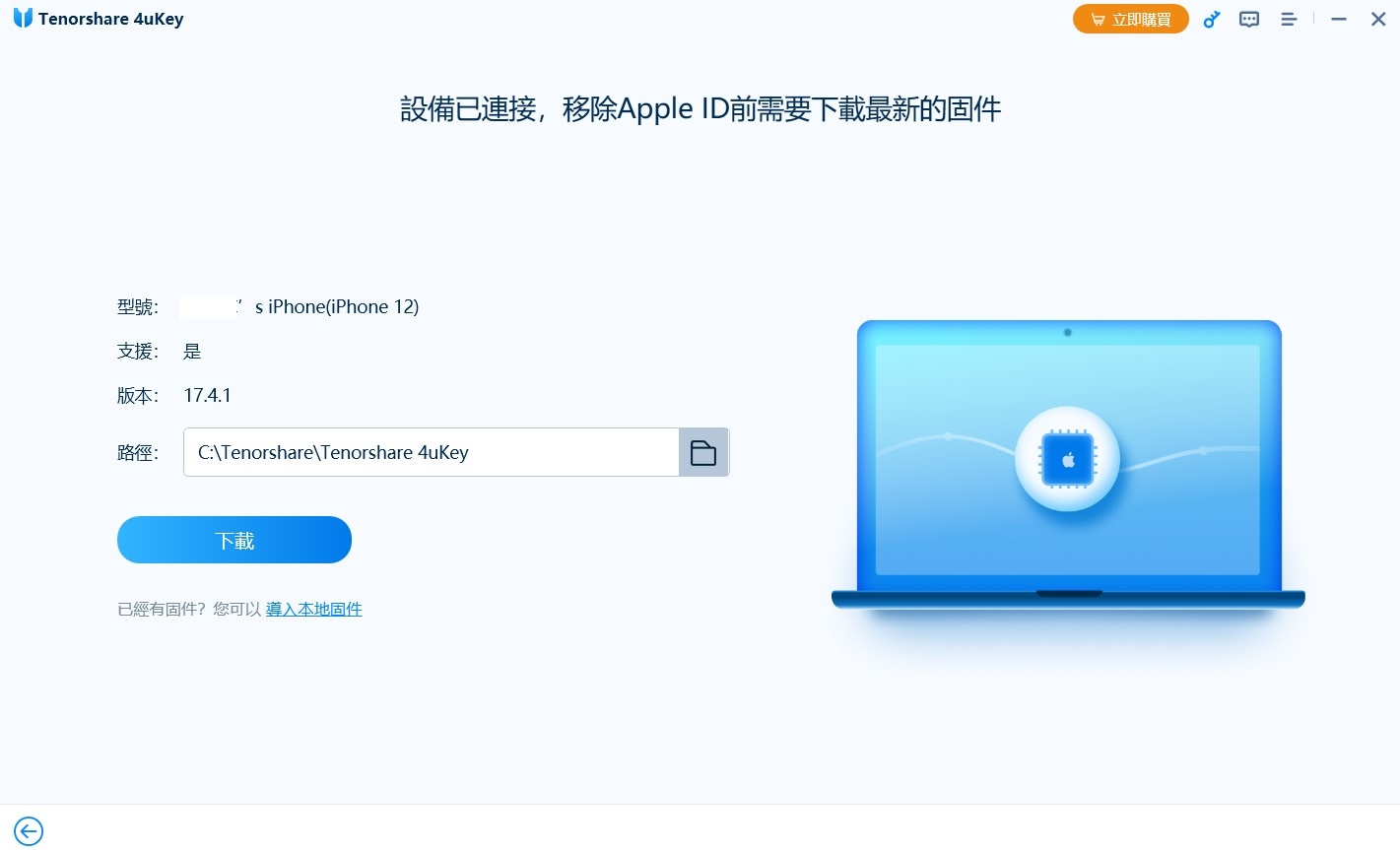
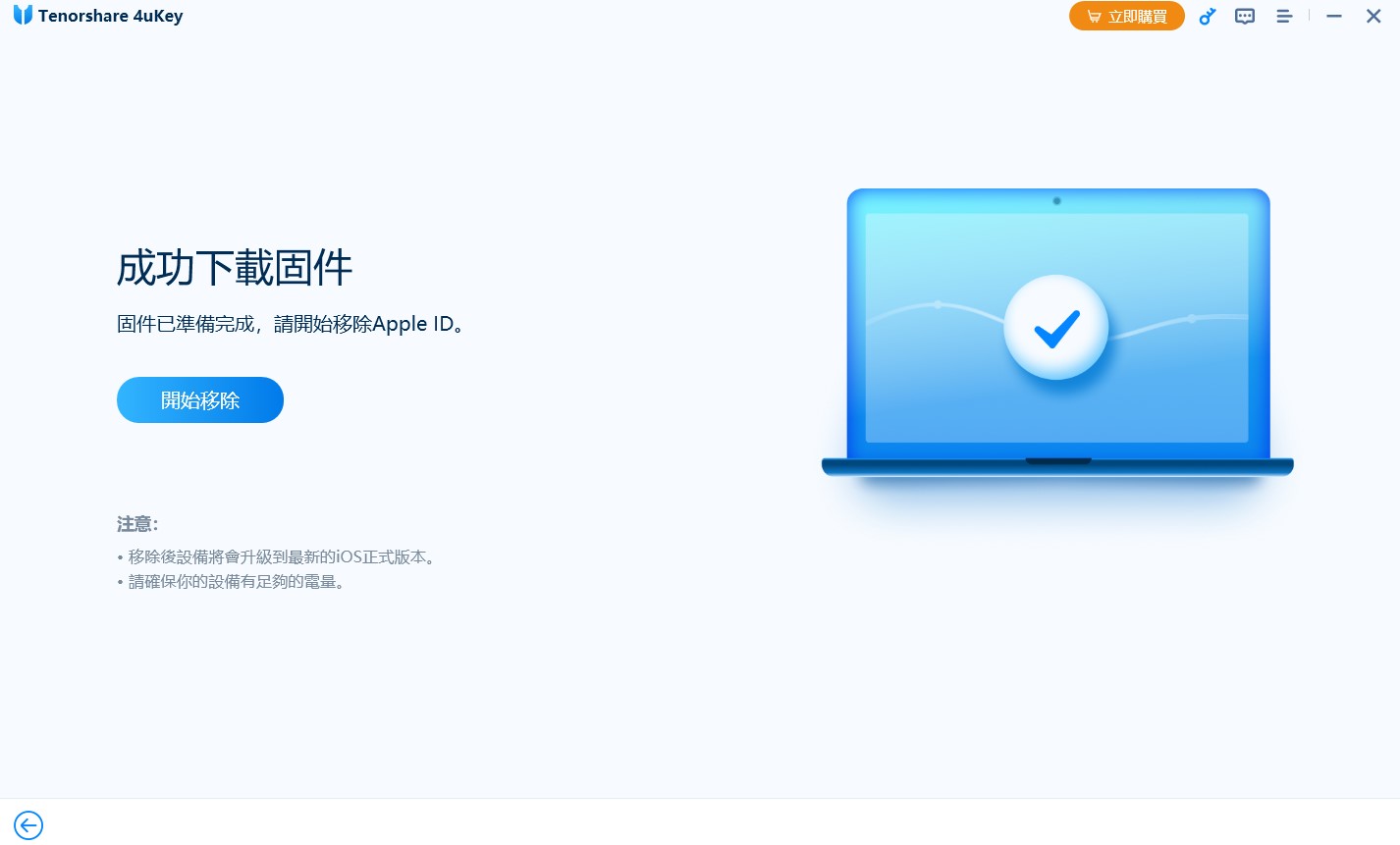
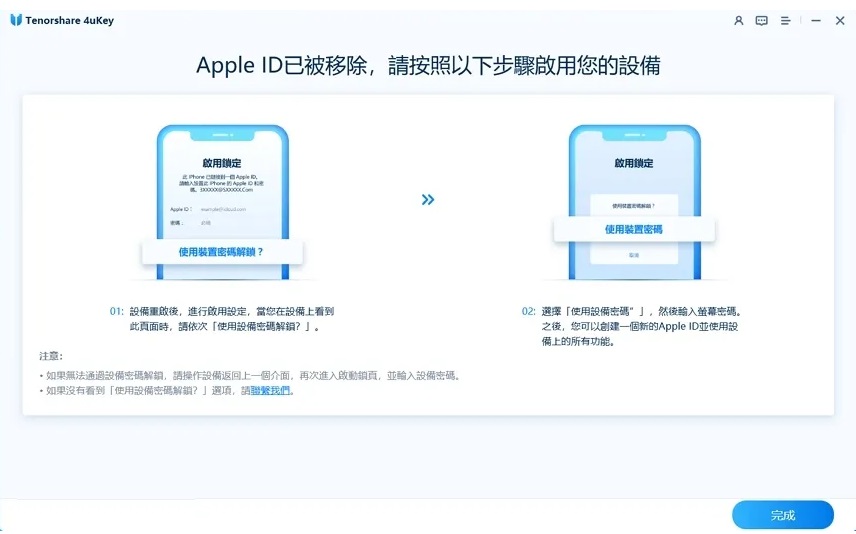
Tenorshare 4uKey 是一款高效且操作簡單的工具,能快速移除 Apple ID 並解除各種鎖定,無需密碼將Apple 兒童帳號登出,讓你的裝置不受限。立即下載並試用,輕鬆解決你的 Apple ID 問題,讓裝置重獲新生!
四、Apple ID 年齡限制解除常見問答
問答一:常見的 Apple 家庭共享問題有哪些?
Apple 家庭共享功能雖然便利,但用戶可能會遇到以下常見問題:
- 無法存取共享內容:請確認「購買項目共享」已啟用,並確保所有成員使用相同 Apple ID 登入。
- iCloud+ 無法共享:檢查 iCloud+ 設定,並將裝置更新至最新系統。
- Apple Arcade 無法共享:確認訂閱狀態有效,並重新新增家庭成員至計劃。
- 位置共享問題:啟用「定位服務」和「共享我的位置」,檢查隱私設定。
問答二:iPhone 家長監護幾歲解除?
在台灣,Apple 家長監護功能(例如螢幕使用時間與內容限制)通常適用於 13 歲以下的兒童帳號。當使用者年滿 13 歲時:
- Apple 會自動解除部分限制,例如購買前詢問功能。
- 帳號將升級為普通 Apple ID,但仍需手動退出「家人共享」功能以完全解除限制。
問答三:如何刪除 Apple 兒童帳號?
Apple 兒童帳號是與家人共享綁定的專屬帳號,無法直接刪除,但可以透過以下方式處理:
- 移出家庭共享:進入設定 > Apple ID > 家人共享,選擇兒童帳號並移除或停止管理。
- 使用工具刪除:如我們推薦的 Tenorshare 4uKey,刪除帳號並解除裝置限制(建議先備份資料)。
- 聯繫 Apple 支援:若需特殊協助,請提供身份證明給 Apple 客服以停用帳號。
結語
看完這篇文章,是不是覺得 Apple ID 年齡限制解除變得容易多了?無論是修改年齡、退出家庭共享,還是刪除兒童帳號,這裡提供的簡單步驟都能幫助你快速解決問題。
如果你還面臨忘記密碼或無法將Apple 兒童帳號登出等麻煩,別忘了使用我們推薦的工具——Tenorshare 4uKey !它是你解決 Apple ID 問題的得力助手,無需技術基礎就能輕鬆移除 Apple ID,恢復對裝置的完整控制。現在就採取行動,告別年齡限制,全面解放 iPhone 的超強功能!





